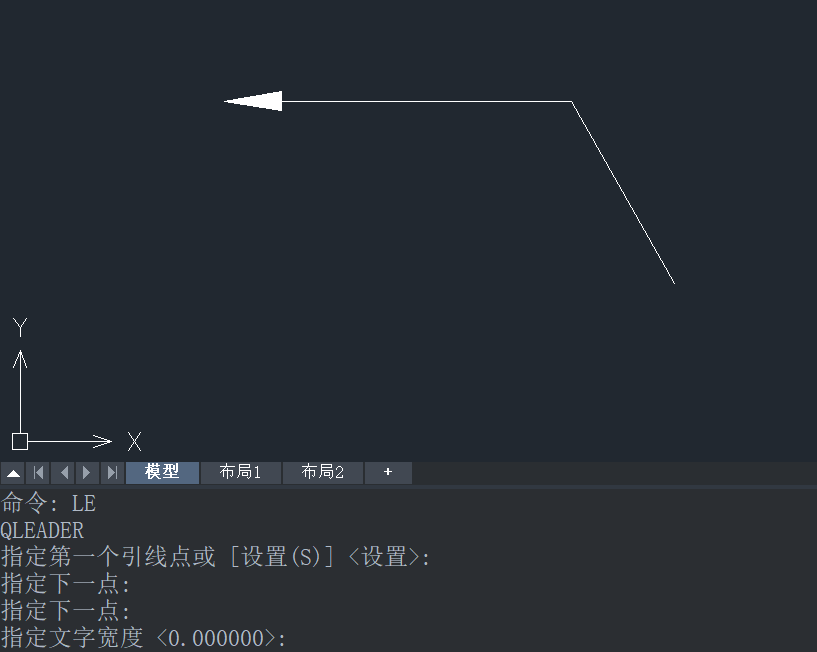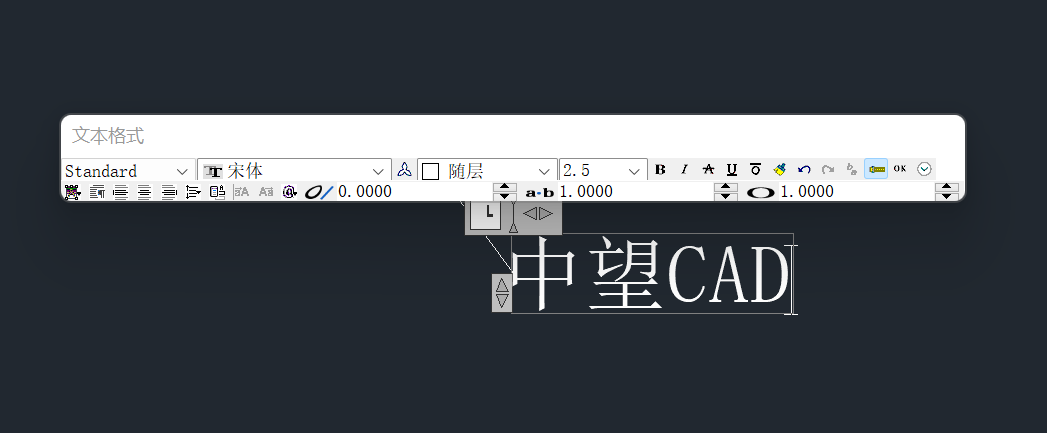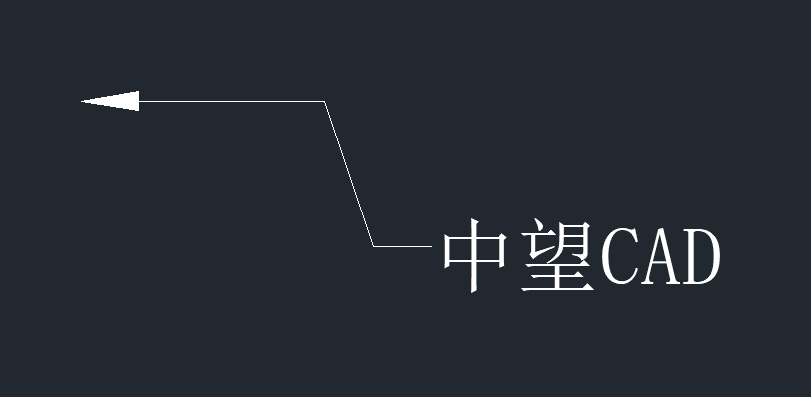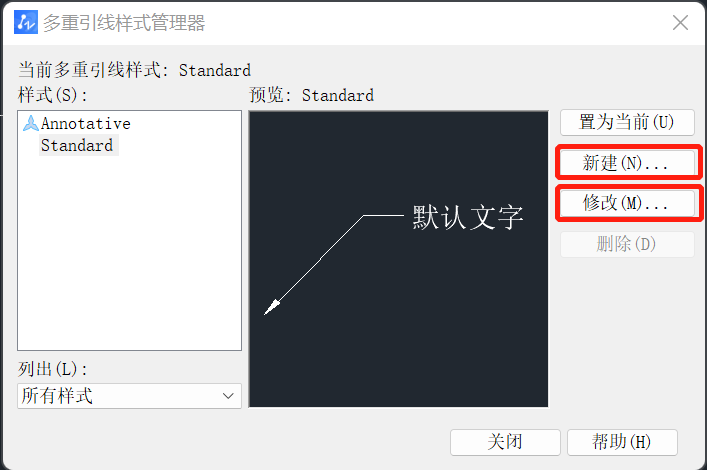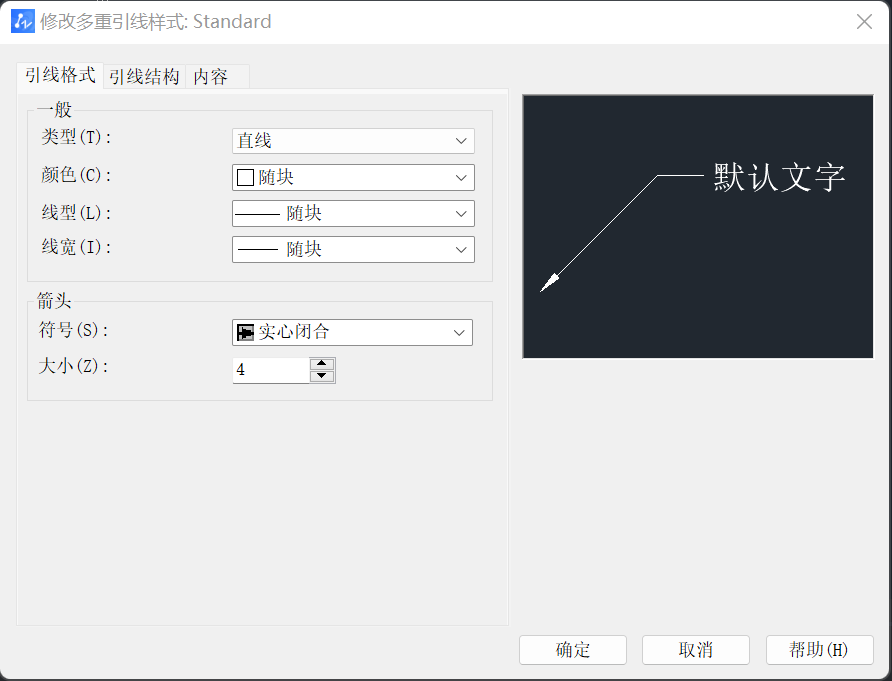| 如何设置CAD的引线标注? | 您所在的位置:网站首页 › cad中的快速标注在哪里打开的 › 如何设置CAD的引线标注? |
如何设置CAD的引线标注?
|
如何设置CAD的引线标注? CAD是一款常用的绘图软件,我们在CAD中进行图纸绘制时,常常需要用到CAD的标注功能,你知道如何添加CAD的引线标注吗?有需要的小伙伴可以参考以下的操作方法。 1. 首先,打开中望CAD软件,进入绘图界面。 2. 在命令行中输入引线快捷命令【LE(QLEADER)】,回车确认;根据提示指定第一个引线点,然后指定下一个点,绘制完成后回车确认。
3. 引线绘制完成后,根据命令行提示指定标注文字宽度,并输入注释文字,输入完成后可以调整文字样式,操作完成后点击一下绘图区域的空白处确认。
、
4. 如果我们想要修改引线标注样式的话,还可以再上方菜单栏中选择【格式】——【标注样式】,调出【多重样式管理器】对话框,可以选择根据需要新建样式或是修改样式。
5. 我们可以对引线的【引线格式】、【引线结构】、【内容】进行修改和设置,设置完成后点击【确认】即可。
以上就是CAD中设置引线标注的操作方法,希望能帮助到大家。更多CAD资讯敬请关注中望CAD官网,小编将持续更新推送,丰富教程内容不要错过哦。 推荐阅读:CAD制图 推荐阅读:CAD软件 |
【本文地址】
公司简介
联系我们